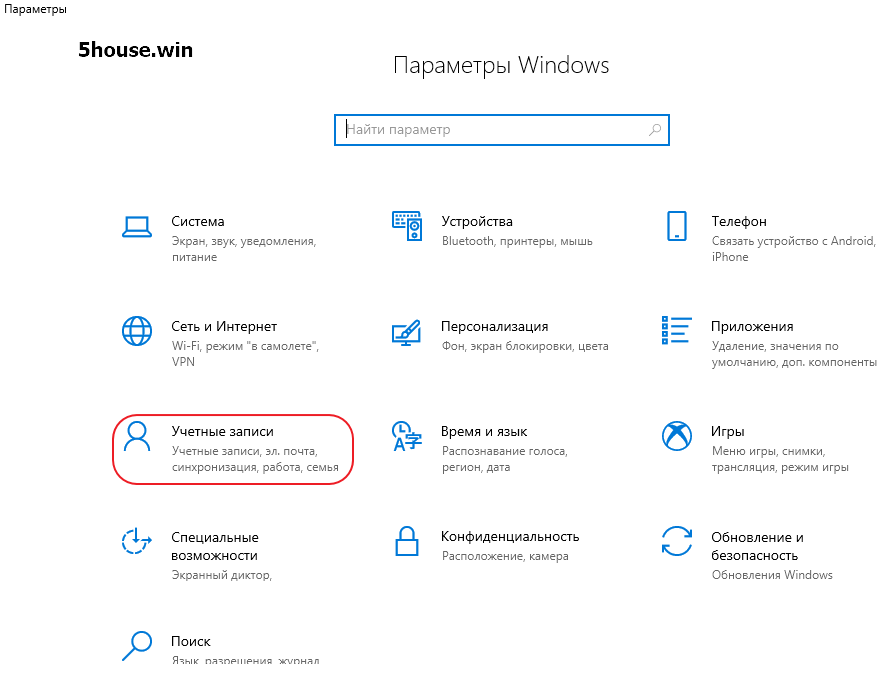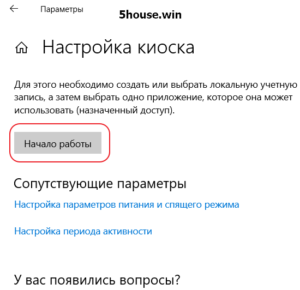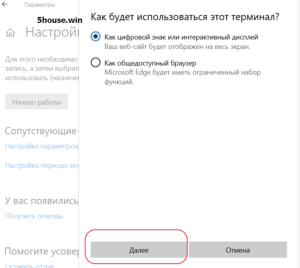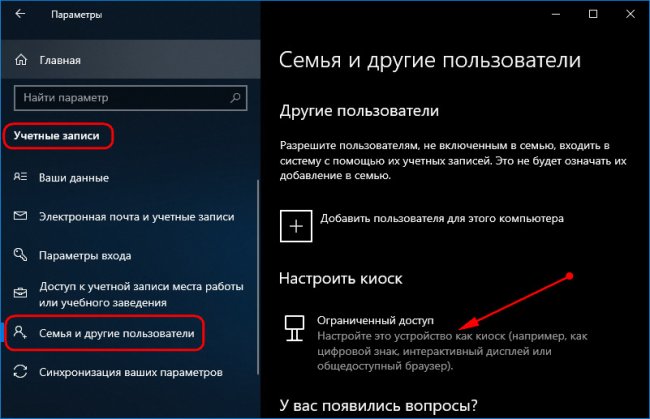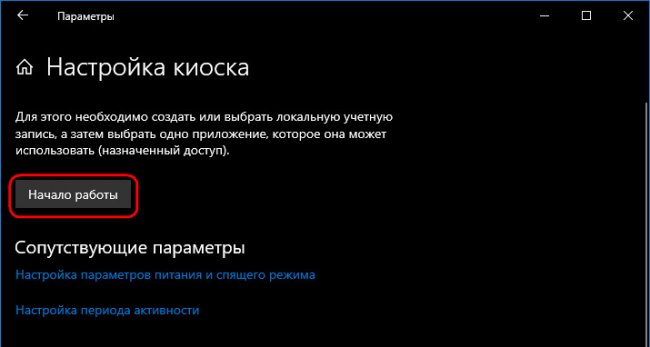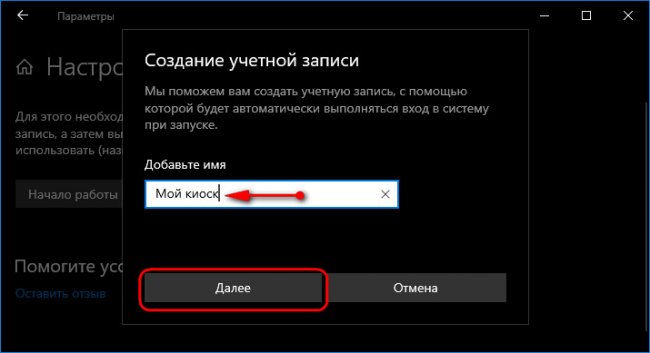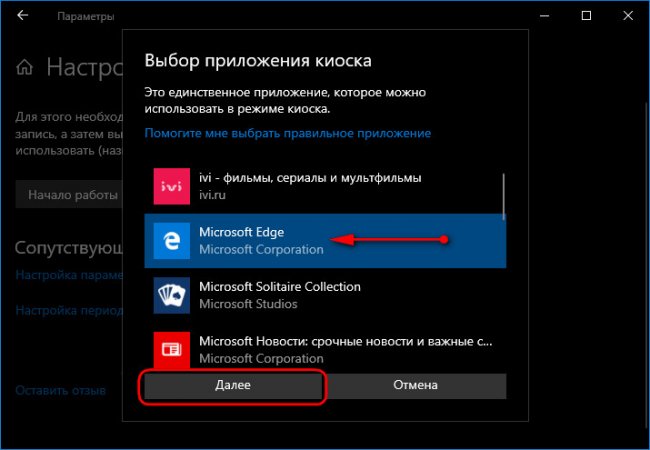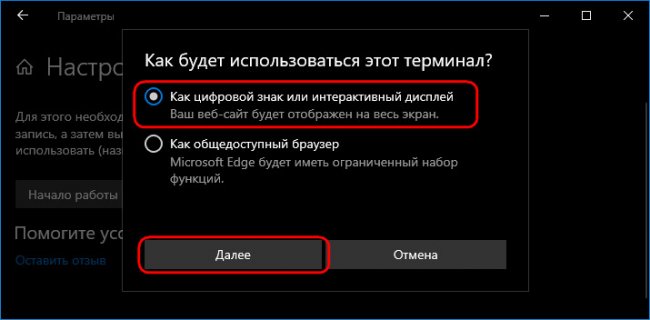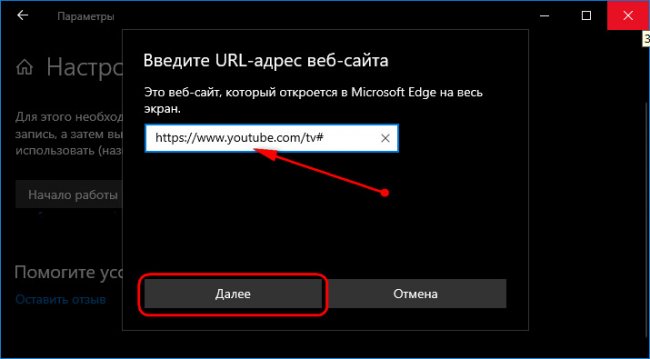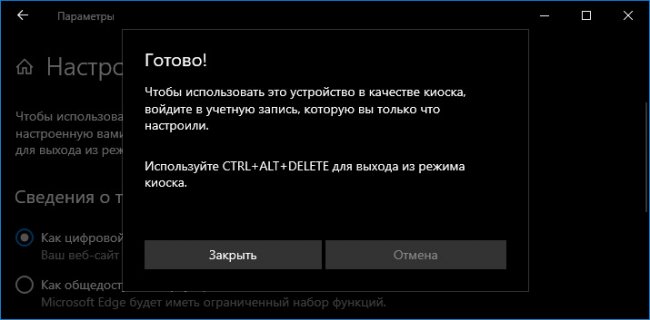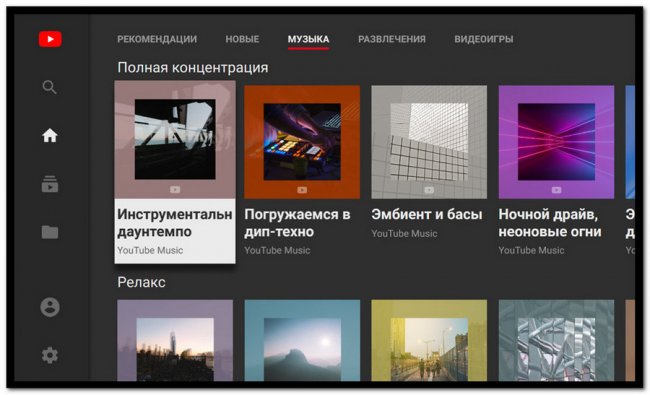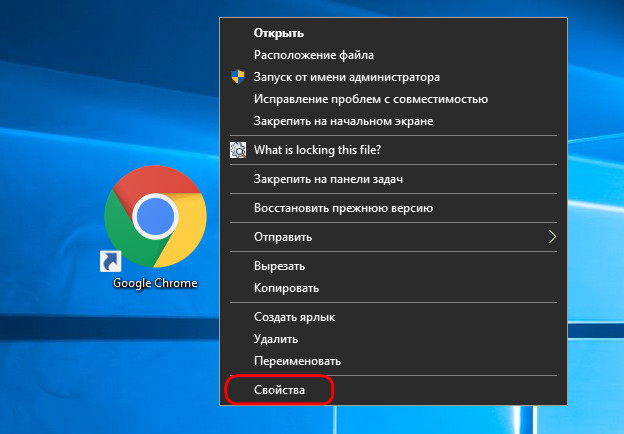киоск windows 10 chrome
Режим киоска терминала Windows 10 — ограниченный доступ к компьютеру kiosk mode
Осеннее накопительное обновление October 2018 Update для Windows 10 Версия 1809 пополнило штат системы новыми возможностями, в числе которых — появившийся в параметрах учётных записей режим киоска.
Видео video How to Make a Windows 10 PC into Kiosk Mode With Assigned Access https://www.youtube.com/watch?v=B-AEZUJx9Bg
https://technet.microsoft.com/ru-ru/library/mt219051(v=vs.85).aspx
https://blogs.technet.microsoft.com/askpfeplat/2013/10/27/how-to-setup-assigned-access-in-windows-8-1-kiosk-mode/
Режим киоска – это ранее существовавшая в системе настройка ограниченного доступа для отдельных *ЛОКАЛЬНЫХ учётных записей в виде возможности запуска всего лишь одного приложения из числа UWP. Универсальная платформа Windows (англ. Universal Windows Platform)
Идея существования пользовательской учётной записи, ограниченной запуском только одного приложения. Публичный компьютер
Пользователю должно быть доступно только одно приложение в полноэкранном режиме и ничего иного кроме этого.
Единственная оговорка — режим киоска Windows 10 работает только с плиточными приложениями приложения из магазина. С традиционными настольными приложениями он работать не умеет!
Режим киоска, как и ранняя его реализация в виде настройки ограниченного доступа для отдельных учётных записей, недоступна в Windows 10 Home Домашняя. Доступна только в редакциях, начиная с Pro редакций профессиональная, корпоративная и для образовательных учреждений..
1)Настраивается киоск в Параметры Windows (клавиши Win+I) \ параметрах учётных записей семьи и других пользователей. Здесь добавился новый пункт «Настроить киоск». Кликаем этот пункт. (В открывшемся окне Вам будет предложено ввести адрес электронной почты пользователя, имеющего учётную запись Майкрософт или его телефон. Мы же кликаем на ссылку «У меня нет данных для входа этого человека». Нажимаем на кнопку «Далее».)
2)И для создания киоска жмём «Начало работы»
3)Вводим имя, это может быть имя пользователя, который будет работать в рамках ограниченной учётной записи. Жмём «Далее».
(В следующем окне кликаем на ссылку «Добавить пользователя без учетной записи Майкрософт».)
5.1)Как цифровой знак или интерактивный дисплей — только одни URL адрес к примеру http://5house.win и его отображение по типу веб-приложения на весь экран F11 полноэкранный режим;
5.2)Как общедоступный браузер
Microsoft Edge будет иметь ограниченный набор функций можно вводить любой URL адрес сайта

6)Готово выход из режима киоска осуществляется клавишами Ctrl+Alt+Del.
7)Для удаления киоска в его настройках кликаем имя пользователя и жмём «Удалить киоск».
8)Если вы хотите установить эти настройки на нескольких компьютерах или просто любите Windows Powershell, эту конфигурацию также можно выполнить с помощью
If you want to set this up on multiple machines or simply love Windows Powershell, this configuration can also be scripted using Set-AssignedAccess
A typical command would be
ps
10)gpedit.msc Отключите съемные носители.
Перейдите в меню Редактор групповой политики > Конфигурация компьютера > Административные шаблоны\Система\Установка устройств\Ограничения на установку устройств. Проверьте параметры политики, отображаемые в разделе Ограничения на установку устройств, чтобы найти параметры, подходящие для вашей ситуации.
11)Браузер Google Chrome режим информационного киоска:
12)Если компьютер в домене то используя GPO Управление групповой политикой (команда gpedit.msc)
Cisco Port Security — это функция канального уровня, которая создана для предотвращения несанкционированной смены MAC адреса сетевого подключения. Также, данная функция ограждает коммутатор от атак, которые могут быть направлены на переполнение таблицы MAC адресов.
С помощью Port Security можно ограничить (на канальном уровне) количество подключений (MAC адресов) на интерфейсе, а так же, при необходимости, ввести безопасные MAC адреса вручную (статические MAC адреса).
Пример настройки Port Security на интерфейсе коммутатора cisco:
Пример распространенное подключение устройств в больших организациях. Как правило к порту подключаются два устройства: IP телефон и компьютер пользователя. Пример конфига интерфейса коммутатора с использованием Port Security:
На выше приведенном конфиге видно, что 10 влан настроен для компьютеров, 2 влан используется для IP телефонии. Далее, по фукнциям Port Security:
— «switchport port-security» означает, что мы включили Port Security на данном интерфейсе;
— «switchport port-security maximum 2» говорит о том, что только 2 MAC адреса, могут «светиться» на интерфейсе одновременно (MAC адрес телефона и компьютера);
— «switchport port-security violation restrict» указывает режим реагирование на нарушение. Таким образом, если на данном интерфейсе одновременно «засветится» третий (неизвестный) MAC адрес, то все пакеты с этого адреса будут отбрасываться, при этом отправляется оповещение – syslog, SNMP trap, увеличивается счетчик нарушений (violetion counter).
Немного расскажу о режимах реагирования на нарушение безопасности. Существует три способа реагирование на нарушение безопасности:
Команду «switchport port-security violation restrict» я описал выше.
Вторая команда — «switchport port-security violation shutdown» при выявлении нарушений переводит интерфейс в состояние error-disabled и выключает его. При этом отправляется оповещение SNMP trap, сообщение syslog и увеличивается счетчик нарушений (violation counter). Кстати, если интерфейс находится в состоянии error-disabled, то самым легким путем разблокировать его, является выключить и включить интерфейс (ввести в настройках интерфейса команду — «shutdown», а потом — «no shundown»).
Если же на интерфейсе введена команда — «switchport port-security violation protect», то при нарушениях, от неизвестного MAC адреса пакеты отбрасываются, но при этом никаких сообщений об ошибках не генерируется.
Какой именно способ выбрать дело каждого, но как мне кажется, «switchport port-security violation restrict» является оптимальной для большинства случаев.
Идем дальше. Если необходимо, то можно статически ввести MAC адреса, тогда конфиг будет иметь вид:
Запуск браузера в режиме киоска в среде Windows
Зачем нужен режим киоска на компьютере
Работа компьютера в режиме киоска может пригодиться, например, для запуска на корпоративном оборудовании динамического сайта-визитки компании. Или для организации в увеселительном заведении караоке, музыкального автомата, игр и прочих развлечений на базе веб-сервисов. Либо же с целью адаптации под Smart TV домашнего Windows-компьютера, управляемого аэромышью или специальным компьютерным пультом ДУ.
Запускающийся в полноэкранном режиме браузер для одного сайта можно использовать в качестве веб-приложения ТВ-версии YouTube, какого-то онлайн-кинотеатра, соцсети, да любого сервиса. Как вариант для интересного проведения досуга: можно сделать на базе браузера веб-приложение Google Earth и, комфортно умостившись на диване и управляя пультом, совершать виртуальные путешествия по разным уголкам планеты.
Режим киоска на базе Microsoft Edge
Режим киоска есть даже в Windows 8.1. Он организуется путём создания новой ограниченной пользовательской учётной записи – ограниченной в части полноэкранного запуска одного какого-то Modern UI приложения. Но в числе таких приложений нет браузера. Windows 10 унаследовала эту возможность, и в ней уже она усовершенствовалась. Долгое время Win10, как и Win8.1, позволяла запускать в режиме киоска только UWP-приложения. Но, начиная с версии 1809, этот режим стал доступен для штатного браузера Edge.
Чтобы запустить нужный сайт в режиме киоска на базе Microsoft Edge, идём в параметры «Десятки», заходим в раздел работы с учётными записями семьи и других пользователей. Кликаем опцию настройки киоска.
Для выхода из этого режима необходимо нажать Ctrl+Alt+Del.
В чём недостатки киоска на базе Microsoft Edge? Дело в том, что такая системная возможность преследует прежде всего цель создания ограниченной среды для работы с компьютером встречных-поперечных людей или детей. Все данные, введённые в браузер, в частности, авторизация на сайтах, будут храниться только в рамках текущего сеанса работы. При повторном заходе нужно авторизоваться на сайте вновь. Другой недостаток – в режиме киоска не будут работать установленные в Edge расширения для блокировки рекламы.
Эти недостатки никак не повлияют на работу с сервисами типа Google Earth, но причинят дискомфорт при использовании сайтов типа YouTube, где для персонализированного просмотра контента нужна авторизация.
Режим киоска на базе Chromium-браузеров
А вот работа Chromium-браузеров в режиме киоска лишена недостатков Microsoft Edge. Если мы, конечно, говорим о таковых с поддержкой расширений из магазина Google Chrome, где можно устанавливать блокировщики рекламы для YouTube или для всех подряд сайтов. Более того, в случае с Chromium-браузерами не нужно переключаться на другие учётные записи системы. Ну и, как упоминалось уже, в качестве системы может быть не только Windows 10, но также её ранние версии 8.1, 7, а в отдельных случаях даже Vista и XP.
Работу в режиме киоска поддерживают Google Chrome, Яндекс.Браузер и прочие клоны на базе Chromium – Torch, Opera Neon, SRWare Iron, «Спутник», Blisk. Как сделать из них киоск?
В контекстном меню на ярлыке выбранного браузера выбираем свойства.
Где в кавычки заключаем адрес нужного нам сайта. Жмём кнопку применения.
KioskBrowser — бесплатный браузер для киосков с большой кириллической клавиатурой
Киоск — это компьютер с открытым на весь экран браузером.
Банкоматы, терминалы оплаты, информационные киоски, рекламные панели — всё это компьютеры с браузером во весь экран. И когда вам надо сделать что-то подобное, возникает вопрос какой браузер поставить на киоск.
Те, кто пытались использовать универсальные браузеры в режиме киоска, скорее всего столкнутся с проблемами:
Если перевести в режим киоска обычный браузер (Chrome, Firefox), добавив ему плагинов, все перечисленные проблемы разом с помощью плагинов решить не получится и надо ориентироваться на специализированный браузер.
Из специализированных браузеров есть платные отечественные, есть иностранные бесплатные и платные, есть даже специализированный дистрибутив Portues Kiosk (он без кириллической клавиатуры), но среди бесплатных выбирать в России долго было не из чего, пока не появился KioskBrowser.
KioskBrowser умеет все вышеперечисленное и дополнительно удаленное управление, защиту от выгорания экрана, блокировку печати PDF, большую полосу прокрутки и настраиваемый внешний вид.
Как это сделано
Браузер сделан на NW.js, а значит используется движок из Chromium. Панель управления и клавиатура написаны на HTML5.
Когда человек перемещает фокус на элемент input или textarea в webview, происходит открытие клавиатуры и ввод с клавиатуры инжектируется в webview и меняет значение выделенного элемента.
Основной функционал также работает через перехват событий webview, функционал NW.js или инъекцию кода в webview.
Выбор NW.js не принципиален, похожее можно сделать и на Electron.
Функционал
Опишу некоторый функционал KioskBrowser, а после установку и настройку.
/.KioskBrowser/config.js в Linux). В файле задается переменная config, которая и содержит в виде JS-объекта все настройки.
Клавиатура
Один из досадных недостатков использования универсальных браузеров в режиме киоска — это как сделать виртуальную клавиатуру с кириллицей. Виртуальная клавиатура Windows 10 позволяет переключать окна (т.к. имеет клавиши Ctrl, Alt, Del). Есть плагин в браузер встраивающий виртуальную клавиатуру через JS, но эта гугловая открытая клавиатура слишком маленькая, попадать на ее клавиши пальцами сложно.
KioskBrowser имеет собственную виртуальную клавиатуру, включенную по умолчанию и переключающуюся между кириллицей и латиницей.
Стилизация
Обычно браузерам для киосков нужна кнопка «назад» и кнопка «домой», а размещаются они на панели управления браузером. В данном случае панель сверху, имеет настраиваемое заглавие и может менять свой цвет или можно полностью панель скрыть (например для рекламных щитов).
За это в config.js отвечают параметры: title, chromeColor, textColor, gui.isHeaderHidden, gui.isBackHidden, gui.isHomeHidden.
Также бывает из-за неточной юстировки экрана надо увеличить ширину полосы прокрутки, чтобы в полосу прокрутки было проще попасть, сделать это можно через параметр gui.scrollbarWidth.
Печать
В некоторых случаях в киосках надо запрещать печать, в некоторых автоматически печатать документы на предопределенном принтере (чтобы не выводить окно выбора принтера и печати в файл).
Здесь KioskBrowser не имеет функций по автоматической печати на заранее выбранном принтере (у автора не возникало нужды в этом), но зато при просмотре PDF-файла, открытого через плагин Chrome, можно скрыть кнопку печати через параметр isPrinterBlocked, тогда PDF можно на киоске смотреть, но нельзя распечатать.
Adobe Flash
Сейчас Adobe Flash на новых киосках не используют, но если у вас он от старых разработок остался, то KioskBrowser сможет Flash-контент воспроизвести не задавая лишних вопросов как в Chrome. Сам браузер не имеет в себе встроенный Flash Player, но в Windows подхватит установленный стандартным установщиком. Если вы не хотите, чтобы браузер запускал Flash-содержимое, удалите плагин Adobe Flash средствами системы. Под Linux нахождение плагина Adobe Flash может не работать.
Удаленный контроль
Бывает возникает ситуация, что на киоске надо удаленно открыть какой-то URL. В KioskBrowser для этого встроен веб-сервер и отправив специальный запрос с URL сайта он откроется в браузере.
Кроме того, этот способ можно использовать при интеграции браузера с внешним оборудованием, например RFID-считывателями (об этом ниже).
Веб-сервер по умолчанию выключен и чтобы можно было отправлять команды, надо его включить.
Пример конфигурации config.js:
Теперь можно удаленно задавать (открывать) новый URL в браузере. Для этого надо отправить запрос на необходимый порт:
Здесь key — опциональный параметр, равный httpServer.secret в config.js. Чтобы веб-сервер в браузере работал не только на 127.0.0.1, введите нужный IP-адрес в httpServer.hostname.
Интеграция
Веб-сервер можно использовать для интеграции со сторонним железом в браузер. Например для интеграции с RFID-считывателями.
В случае с RFID обычно что надо сделать? надо по коду RFID показать пользователю какую-то веб-страницу, на которой пользователя по коду в RFID авторизует и что-то предложит сделать. Тогда можно создать сайт https://example.com?rfid=XXXXXX, где вместо XXXXXX передавать код RFID и делать что-нибудь полезное.
Дальше для RFID пишется программа чтения кодов из считывателя и когда приходит новый код делается запрос на встроенный в KioskBrowser веб-сервер на подобие:
Защита от выгорания пикселей
Для специализированного под киоски железа защита от выгорания обычно не нужна (экраны не выгорают), а вот если у вас обычные телевизоры, моноблоки или мониторы, то стоит иметь включенную защиту.
Защиты две: есть черная рамка с отступами, которая двигается по экрану на 1 пиксель и за счет этого предотвращается выгорание. Минус — теряется часть места, но этим местом можно управлять antiBornPixels.padding. Эта защита включена по умолчанию.
Вторая защита — бегающий по экрану «черный пиксель», который появляется в случайных местах экрана через antiBornPixels.flickerPixelInterval. Но «бегающий пиксель» заставляет через заданный интервал перерисовывать экран, что создает довольно большую нагрузку на видеокарту, причем чем меньше интервал, тем больше нагрузка. Опыт показывает, что смещение отступами вполне хватает для предотвращения выгорания и «бегающий пиксель» не нужен, поэтому по умолчанию он выключен (antiBornPixels.flickerPixelInterval = 0).
Ограничения
Браузер не имеет встроенного кодека H.264 по лицензионным причинам. Под Windows 10 можно попробовать поставить кодек из Microsoft Store и он может подхватиться браузером (а может нет). Видео в VP9, AV1 будет работать.
Windows 10 Pro имеет режим запуска приложения в режиме киоска (без Explorer), но работать будет он только для файлов из Microsoft Store. Чтобы запускать exe-файл, нужна Windows IoT. Увы, опубликовать KioskBrowser в Microsoft Store не удалось т.к. политика Microsoft запрещает приложения, имеющие собственный браузерный движок (разрешено использовать только встроенный в Windows ms-webview на базе первого Edge).
Впрочем браузер умеет сам выводиться поверх всех окон в полноэкранном режиме, поэтому если у вас не Windows IoT, добавьте браузер в автозагрузку и он перекроет собой остальные окна.
Еще одно ограничение: логотип в правом верхнем углу не скрывается отдельно, его можно скрыть только со всей панелью управления браузером.
Установка
Установить KioskBrowser можно на Windows 7+ или современный Linux с архитектурой x86/x86_64. ОЗУ: 2-4ГБ, на 1ГБ ОЗУ тоже работать будет, но впритык.
Установка не автоматизирована, перед началом надо создать пользователя с ограниченными правами и автовходом, для чего есть множество статей. Если вам нужен отечественный браузер на отечественной ОС бесплатно, можно установить KioskBrowser на Calculate Linux и по инструкции настроить Linux для работы киоском. Для Windows 10 лучше использовать Windows 10 IoT т.к. там есть возможность указать какую программу запускать вместо Explorer в режиме киоска.
Установка в Windows
Под гостевым пользователем скачайте дистрибутив под архитектуру x86 и установите через установщик.
Создайте папку для хранения конфигурации %userprofile%/.KioskBrowser
Создайте текстовый конфигурационный файл по пути %userprofile%/.KioskBrowser/config.js в UTF-8.
Добавьте в файл следующие строки, заменив homeUrl на ваш:
Вся настройка браузера осуществляется через этот файл конфигурации.
Попробуйте запустить браузер, но учтите, что для выключения браузера потребуется аппаратная клавиатура.
Установка в Linux
Войдите под гостевым пользователем и создайте папку для размещения дистрибутива (в примере /opt/KioskBrowser):
Настройка киоска с одним приложением на Windows 10/11
Относится к:
Киоск с одним приложением использует функцию Назначенного доступа для запуска одного приложения над экраном блокировки. При впуске учетной записи киоска приложение запускается автоматически. Лицо, использующее киоск, не может ничего сделать на устройстве за пределами приложения киоска.
Чтобы включить режим киоска, необходимо включить управление учетной записью пользователя (UAC).
Режим киоска не поддерживается при удаленном подключении к рабочему столу. Пользователи киоска должны войти на физическое устройство, настроенное как киоск. Приложения, которые работают в режиме киоска, не могут использовать копирование и вклейку.
У вас есть несколько вариантов настройки киоска с одним приложением.
Локально, в Параметры: Настройка киоска (ранее именуемого Настройка назначенного доступа) в Параметры — это быстрый и простой способ настроить одно устройство в качестве киоска для локальной стандартной учетной записи пользователя. **** ****
Этот параметр поддерживает:
PowerShell.Вы можете использовать Windows PowerShell для настройка киоска с одним приложением. Сначала необходимо создать учетную запись пользователя на устройстве и установить приложение-киоск для этой учетной записи.
Этот параметр поддерживает:
Мастер киоска в Windows Configuration Designer: Windows Configuration Designer — это средство, которое создает пакет предварительной настройки. Пакет подготовка включает параметры конфигурации, которые можно применить к одному или более устройствам во время первого запуска (OOBE) или после окончания OOBE (время запуска). С помощью мастера киоска можно также создать учетную запись пользователя киоска, установить приложение киоска и настроить более полезные параметры.
Этот параметр поддерживает:
Этот параметр поддерживает:
Вы также можете настроить учетную запись киоска и приложение для киоска одного приложения в XML в пакете подготовка с помощью профиля киоска.
Не забудьте проверить рекомендации по конфигурации перед настройкой киоска.
Настройка киоска в локальном Параметры
Тип учетной записи:
Вы можете использовать приложение Параметры, чтобы быстро настроить одно или несколько устройств в режиме терминала.
Если ваш киоск является локальным устройством, которое не управляется Active Directory или Azure Active Directory, существует параметр по умолчанию, который включает автоматическую регистрацию после перезапуска. Это означает, что при перезапуске устройства последний вошедший в систему пользователь будет входить в систему в автоматически. Если последним вошедшим в систему пользователем является учетная запись терминала, приложение терминала запускается автоматически после перезагрузки устройства.
Если вы хотите, чтобы учетная запись киоска автоматически вписались, а приложение киоска было запущено при перезапуске устройства, вам ничего не нужно делать.
Если вы не хотите, чтобы учетная запись киоска автоматически вписались при перезапуске устройства, перед настройкой устройства в качестве киоска необходимо изменить параметр по умолчанию. Вопишите в учетную запись, которую вы назначите в качестве учетной записи киоска. Откройте параметры Параметры приложения > **** > учетных записей. Установите параметр Use my sign-in, чтобы автоматически завершить настройку устройства **** после обновления или перезапуска. После изменения этого параметра можно применить конфигурацию терминала устройстве.
Windows 10 версии 1809+ / Windows 11
При создании киоска (также известного как **** назначен доступ) в Параметры для Windows клиента создается учетная запись пользователя киоска одновременно. Настройка назначенного доступа в параметрах ПК:
Откройте Параметры приложения > учетных записей. Выберите других пользователей или семейство и других пользователей.
Выберите Настройка киоска > назначенного доступа, а затем выберите Начало работы.
Введите имя новой учетной записи.
Если на устройстве уже есть локальные стандартные учетные записи пользователей, страница Create an account предложит выбрать существующую учетную запись.
Выберите приложение, которое будет работать при в записи киоска. Только приложения, которые могут выполняться на экране блокировки, будут доступны в списке приложений, доступных для выбора. Дополнительные сведения см. в разделе Рекомендации по выбору приложения для ограниченного доступа. Если вы Microsoft Edge в качестве приложения-киоска, настройте следующие параметры:
Нажмите Закрыть.
Чтобы удалить назначенный доступ, выберите плитку учетной записи на странице Настройка киоска и выберите киоск Remove.
Windows 10 версии 1803 и более ранней версии
При настройках киоска (также известного как **** назначен доступ) в Параметры версии 1803 Windows 10 версии 1803 и ранее необходимо выбрать существующую локализованную учетную запись пользователя. Узнайте, как создать локальную учетную запись обычного пользователя.
Настройка ограниченного доступа в параметрах компьютера
Перейдите к > запуску Параметры > учетных > записей Других людей.
Выберите Настройка назначенного доступа.
Выберите учетную запись.
Выберите приложение. Только приложения, которые могут выполняться на экране блокировки, будут доступны в списке приложений, доступных для выбора. Дополнительные сведения см. в разделе Рекомендации по выбору приложения для ограниченного доступа.
Закройте Параметры — ваши решения будут сохранены автоматически и будут применены при следующем вписыве учетной записи пользователя.
Для отмены ограниченного доступа выберите Выключить ограниченный доступ и выйти из выбранной учетной записи.
Настройка киоска с помощью Windows PowerShell
Тип учетной записи:
Вы можете использовать любой из следующих командлетов PowerShell для настройки ограниченного доступа на нескольких устройствах.
Перед запуском cmdlet:
Чтобы открыть PowerShell Windows клиенте, поиск PowerShell и найти Windows PowerShell настольного приложения в результатах. Запустите PowerShell от имени администратора.
Чтобы удалить назначенный доступ с помощью PowerShell, запустите следующий cmdlet:
Настройка киоска с помощью мастера киоска в Windows Configuration Designer
Тип учетной записи:
Когда Exchange active Sync (EAS) ограничения паролей активны на устройстве, функция автологона не работает. Это поведение реализовано намеренно. Дополнительные сведения см. в дополнительных сведениях о том, как включить автоматический логотип в Windows.
При использовании **** мастера устройств киоска provision в Windows Configuration Designer можно настроить киоск для запуска приложения universal Windows или Windows настольного приложения.
Установите конструктор конфигураций Windows, затем откройте его и выберите Подготовка устройств в режиме терминала. После того как вы назовите проект и выберите Далее, настройте следующие параметры:
Включить установку устройства:
Если вы хотите включить установку устройства, выберите Настройка устройстваи настройка следующих параметров:
Если вы хотите включить настройку сети, выберите Настройка сетии настройка следующих параметров:
Включить управление учетной записью:
Если вы хотите включить управление учетной записью, выберите управлениеучетной записью и настройте следующие параметры:
Active Directory. Введите учетные данные для учетной записи пользователя с наименьшими привилегиями, чтобы присоединиться к устройству в домене.
Azure Active Directory: Прежде чем использовать мастер Windows configuration Designer для настройки массовой регистрации Azure AD,настройте azure AD присоединиться к организации. В клиенте Azure AD максимальное число устройств на каждого пользователя определяет, сколько раз можно использовать основной маркер в мастере. ****
Если вы выберете этот параметр, введите удобное имя для маркера массы, который вы получаете с помощью мастера. Установите дату истечения срока действия маркера. Максимум 180 дней с даты получения маркера. Выберите маркер Get bulk. Введитеучетную запись, которая имеет разрешения на вступление устройства в Azure AD, а затем пароль. Выберите Accept, чтобы Windows конструктору конфигурации необходимые разрешения.
Чтобы настроить регистрацию Azure AD Windows на Windows клиенте, необходимо выполнить Windows конфигурации с помощью любого мастера.
Локальный администратор. Если вы выберете этот параметр, введите имя пользователя и пароль. Если вы создаете локальную учетную запись в пакете подготовки, необходимо изменять пароль с помощью приложения Параметры один раз в каждые 42 дня. Если пароль не изменен в течение этого периода, учетная запись может быть заблокирована и не сможет войти.
Чтобы добавить приложения на устройства, выберите Добавить приложения. Вы можете установить несколько приложений в пакете подготовка, в том числе Windows настольных приложений (Win32) и универсальных приложений Windows платформы (UWP). Параметры этого шага зависят от выбранного приложения. Для получения справочных сведений по параметрам см.раздел Подготовка компьютеров с приложениями.
Если вы выберите кнопку плюс для добавления приложения, необходимо ввести приложение для проверки пакета подготовка. Если по ошибке выберите кнопку плюс, то:
Эти действия позволит выполнить пакет подготовка без добавления приложения.
Чтобы добавить сертификат на устройства, выберите Добавить сертификатыи настроить следующие параметры:
Настройка учетной записи киоска и приложения режима киоска:
Чтобы добавить учетную запись, которая запускает приложение и выберите тип приложения, выберите Настройкаучетной записи киоска и приложения и настроить следующие параметры:
Настройка общих параметров киоска:
Чтобы настроить режим планшета, настройте экраны приветствия и отключения, **** а также установите параметры питания, выберите параметры настройки обычных киосков и настройте следующие параметры:
Чтобы завершить мастер, выберите Finishи настройте следующий параметр:
Если вы хотите использовать расширенный редактор в Windows Configuration Designer,укажите учетную запись пользователя и приложение (AUMID) в параметрах Runtime > AssignedAccess AssignedAccessSettings > ****
При создании пакета подготовки вы можете включить конфиденциальную информацию в файлы проекта и в файл пакета подготовки (PPKG). Несмотря на то что у вас есть возможность шифрования PPKG-файла, файлы проекта не шифруются. Файлы проекта следует хранить в надежном месте, если они больше не требуются, их необходимо удалять.
Настройка киоска или цифрового знака с помощью Microsoft Intune или другой службы MDM
Тип учетной записи:
Microsoft Intune и другие службы MDM позволяют настроить конфигурацию терминала с помощью поставщика служб конфигурации AssignedAccess (CSP). Назначен доступ имеет KioskModeApp параметр. В этом параметре введите имя учетной записи пользователя и AUMID для запуска приложения KioskModeApp в режиме киоска.
Узел ShellLauncher добавлен в CSP AssignedAccess.
Чтобы настроить киоск в Microsoft Intune, см. Windows параметры Windows Holographic for Business устройства для запуска в качестве выделенного киоска с помощью Intune. Инструкции по другим службам MDM см. в документации вашего поставщика.
Выход из режима ограниченного доступа
Чтобы выйти из приложения ограниченного доступа (режим терминала), нажмите клавиши Ctrl + Alt + Del, а затем войдите под другой учетной записью. При нажатии клавиш CTRL+ALT+DEL для выхода из режима ограниченного доступа приложение терминала закроется автоматически. Если вы снова вписались в качестве назначенной учетной записи доступа или ждете вход в расписку экрана, приложение киоска снова запустит. Пользователь с ограниченным доступом будет оставаться в системе до тех пор, пока пользователь с правами администратора не откроет меню Диспетчер задач > Пользователи и не выполнит выход для этой учетной записи пользователя.
Если нажать клавиши Ctrl + Alt + Del и не войти в другую учетную запись, то после заданного промежутка времени режим ограниченного доступа будет возобновлен. Время по умолчанию — 30 секунд, но его можно изменить в следующем разделе реестра.
Чтобы изменить время возобновления режима ограниченного доступа по умолчанию, добавьте значение IdleTimeOut (DWORD) и укажите время в миллисекундах в шестнадцатеричной системе.